创建单IP的×××网络
一、架构
1.1现有网络
现有网络架构如图一所示,其中服务器网段为192.168.0.x使用专门线路接入internet,192.168.88.x为网络设备网段,其它都是办公网段使用另外的线路接入internet。
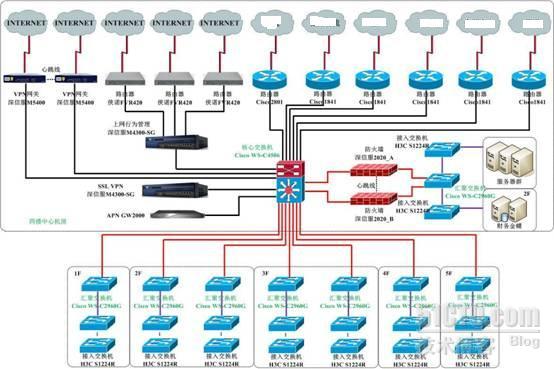
图一、现有网络结构图
1.2 ×××架构
在图一所示的网络架构中搭建一台×××服务器(192.168.0.x网段),在专门的安全设备上映射该服务器的内网地址(外部×××拨入输入外网地址)。远程用户成功拨入后,办公网络的用户可以正常访问已拨入的×××客户端。如图二所示。
×××服务器配置如下:
1、单网卡:192.168.0.47
2、×××客户段:172.16.0.0
3、Office办公网段:192.168.10.x-192.168.17.x
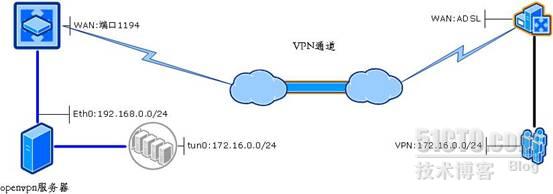
图二、×××网络结构图
1.3 ×××方案
通过使用CentOS6.3(64bit) +Open×××(×××服务器)+OpenSSL(CA证书)+MySQL(验证)的方式组建×××方案。
二、安装配置linux系统
2.1安装CentOS系统
通过正常方式安装CentOS6.3的64位版本。可以不安装图形界面,字符界面的组件中建议选上基本的开发工具。可通过以下指令查看系统版本,如图三所示。
cat/etc/issue cat /proc/version
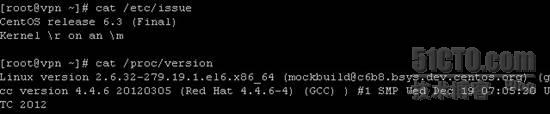
图三、linux系统版本
2.2配置系统yum源
完成安装后配置系统的yum源有助于后续软件的安装配置,结合国内实际情况采用163.com的更新源,速度和效率上都有保证。163的开源服务器地址为http://mirrors.163.com,各版本的linux在这里都有收集。
wgethttp://mirrors.163.com/.help/CentOS6-Base-163.repo mv CentOS6-Base-163.repo/etc/yum.repos.d/ mv/etc/yum.repos.d/CentOS-Base.repo /etc/yum.repos.d/CentOS-Base.repo.orig mv/etc/yum.repos.d/CentOS6-Base-163.repo /etc/yum.reops.d/CentOS-Base.repo wgethttp://mirrors.ustc.edu.cn/fedora/epel/6/x86_64/epel-release-6-8.noarch.rpm rpm -ivh epel-release-6-7.noarch.rpm
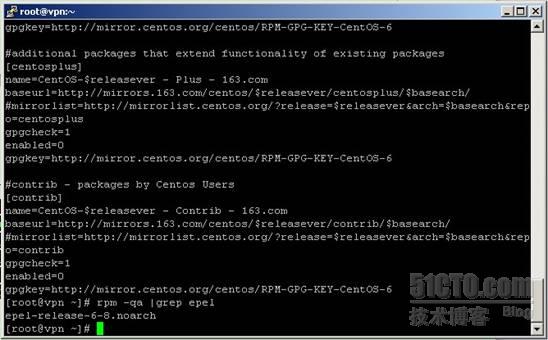
图四、yum源设置
2.3配置系统时间
系统的时区和时间设置不准确会导致SQL查询和流量控制脚本运行不正常,因些在安装系统后需正确设定系统的时区和时间。输入以下指令设置正确的系统时间。
hwclock --set--date="07/07/06 10:19" hwclock --hctosys
其中第一条语句是设定硬件时钟,第二条语句是设定系统时钟和硬件时钟同步。同时,时区的设定也很重要,如果系统及硬件时钟正确而时区设定不正确的话会导致时间相差几个小时,因些调整好时区也是一个重要的步骤。
tzselect
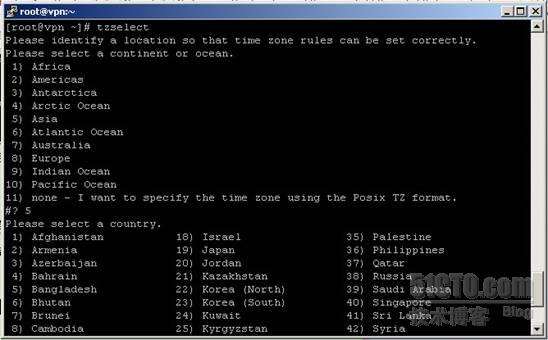
图五、时区设置
查找系统文件etc/sysconfig/clock并修改为:
ZONE="Asia/Shanghai"
UTC=true
ARC=false
图六、时区设置
找到系统文件/usr/share/zoneinfo/Asia/Shanghai用这个文件替换当前的/etc/localtime文件
cp/usr/share/zoneinfo/Asia/Shanghai /etc/localtime

图七、时区设置
2.4禁用selinux
selinux 确实提高了系统的安全性,但另一方面也给应用程序增加了很多的不确定性。我在安装配置完zabbix后曾出现过始终无法打开浏览页面无法进入web安装界 面的情况,后来禁用selinux后问题解决。对于selinux的启用与否个人见仁见智可以根据自已的需求决定是否开启。
vi /etc/selinux/config SELINUX=disabled SELINUXTYPE=targeted
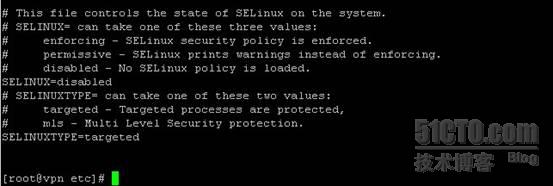
图八、selinux设置
三、安装相关组件
3.1安装系统依赖组件
yum -y install gcc gcc-c++ autoconf libjpeg libjpeg-devel libpng libpng-devel freetype freetype-devel libxml2 libxml2-devel zlib zlib-devel glibcglibc-devel glib2 glib2-devel bzip2bzip2-devel ncurses ncurses-devel curl curl-devel e2fsprogs e2fsprogs-devel krb5 krb5-devel libidn libidn-devel opensslopenssl-devel
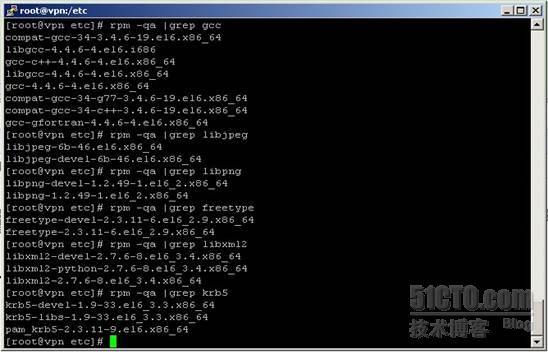
图九、相关依赖组件安装
3.2安装open***组件
yum install open*** pam_krb5 pam_mysql pam pam-devel

图十、open***组件安装
3.3安装MySQL组件
yum install mysql mysql-devel libgcrypt-devel lzo-mini lzo lzolzo-devel mysql-server mysql-libs
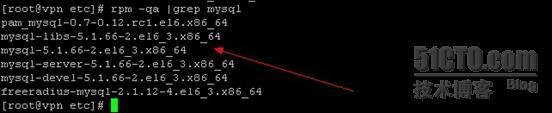
图十一、MySQL组件安装
四、配置证书
Open×××可以使用PKI证书体系进行双向的认证操作,也就是在建立×××连接的同时,除了服务器端要验证客户端的证书外,客户端也要确认服务器端的证书。
当服务器端及客户端在相互认证时,会利用根证书(RootCA)公钥进行对方证书的验证,然后会再进行一些其它信息的测试,例如,验证对方证书上的common name或是其它类别。
这样的机制有以下好处:
1、服务端只需要知道它自已的凭证及私钥,无需知道个别可能会连进来的客户端的证书及私钥。
2、服务端只接受由同一个根证书(Root CA)所签发的客户端证书。服务端不需要根证书的私钥即可进行验证。所以根证书(RootCA)的私钥,可以安全保存到其它的机器上。
3、如果客户端的私钥有问题的话,可以把它加入失效列表,这样可以在连接时,拒绝×××连接。
4.1复制证书模板
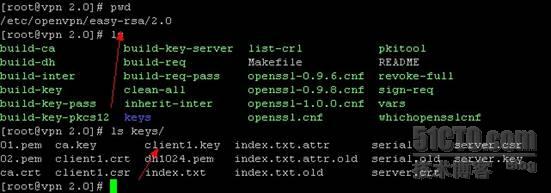
图十二、证书配置
4.2生成根证书(Root CA)
先×××生成变量文件,保存退出,然后开始清理。
vi/etc/open***/easy-rsa/2.0/vars export KEY_COUNTRY="CN"#国家 export KEY_PROVINCE="GD"#省 export KEY_CITY="DongGuan" #城市 export KEY_ORG="myj"#组织 export KEY_EMAIL="waring_id@126.com" export KEY_EMAIL=waring_id@126.com export KEY_CN=changeme export KEY_NAME=changeme export KEY_OU=changeme export PKCS11_MODULE_PATH=changeme export PKCS11_PIN=1234 /etc/open***/easy-rsa/2.0/clean-all#清理 /etc/open***/easy-rsa/2.0/build-ca#生成根证书
4.3生成服务端(server)客户端(client)证书及DH交换参数
DH密钥交换参数(Diffie Hellman parameters)主要用于加密通道未建立前,在不安全的通道下建立一个密钥,可以用这个密钥在第一次证书交换时加密使用。这个密钥只使用一次,下次要用时会重新生成。
/etc/open***/easy-rsa/2.0/build-key-serverserver#生成服务器证书 /etc/open***/easy-rsa/2.0/build-keyclient1#生成客户端证书 /etc/open***/easy-rsa/2.0/build-dh#生成DH交换参数
证书生成完毕后会在“/etc/open***/easy-rsa/2.0/keys/”下生成以下文件,如表一所示。
Filename Needed By Purpose Secret
ca.crt server + all clients Root CA certificate NO
ca.key key signing machine only Root CA key YES
Dh1024.pem server only Diffie Hellman parameters NO
server.crt server only Server Certificate NO
server.key server only Server Key YES
client1.crt client1 only Client1 Certificate NO
client1.key client1 only Client1 Key YES|
Filename |
Needed By |
Purpose |
Secret |
|
ca.crt |
server + all clients |
Root CA certificate |
NO |
|
ca.key |
key signing machine only |
Root CA key |
YES |
|
Dh1024.pem |
server only |
Diffie Hellman parameters |
NO |
|
server.crt |
server only |
Server Certificate |
NO |
|
server.key |
server only |
Server Key |
YES |
|
client1.crt |
client1 only |
Client1 Certificate |
NO |
|
client1.key |
client1 only |
Client1 Key |
YES |
表一、证书列表
五、配置数据库
数据库使用MySQL,主要用于存储×××客户端拨入的用户名和密码,在×××拨入时进行验证操作,MySQL的详细设定可以参考相关文档,这里仅列出必须的指令。
5.1配置启动数据库
service mysqld start#启动数据库 mysql_secure_installation#数据库密码重设
5.2新建数据库
mysql -uroot -p CREATE DATABASE open***; GRANT ALL ON open***.* TO'open***'@'localhost' IDENTIFIED BY 'password';
5.3创建用户数据表
CREATE TABLE IF NOT EXISTS`user` ( `username` char(32) COLLATEutf8_unicode_ci NOT NULL, `password` char(128) COLLATEutf8_unicode_ci DEFAULT NULL, `active` int(10) NOT NULLDEFAULT '1', `creation` timestamp NOT NULLDEFAULT CURRENT_TIMESTAMP, `name` varchar(32) COLLATEutf8_unicode_ci NOT NULL, `email` char(128) COLLATEutf8_unicode_ci DEFAULT NULL, `note` text COLLATEutf8_unicode_ci, `quota_cycle` int(10) NOT NULLDEFAULT '30', `quota_bytes` bigint(20) NOTNULL DEFAULT '10737418240', `enabled` int(10) NOT NULLDEFAULT '1', PRIMARY KEY (`username`), KEY `idx_active` (`active`), KEY `idx_enabled` (`enabled`) ) DEFAULT CHARSET=utf8COLLATE=utf8_unicode_ci;
5.4创建日志数据表
CREATE TABLE IF NOT EXISTS`log` ( `username` varchar(32) COLLATEutf8_unicode_ci NOT NULL, `start_time` timestamp NOTNULL DEFAULT CURRENT_TIMESTAMP, `end_time` timestamp NOT NULLDEFAULT '0000-00-00 00:00:00', `trusted_ip` varchar(64)COLLATE utf8_unicode_ci DEFAULT NULL, `trusted_port` int(10) DEFAULTNULL, `protocol` varchar(16) COLLATEutf8_unicode_ci DEFAULT NULL, `remote_ip` varchar(64)COLLATE utf8_unicode_ci DEFAULT NULL, `remote_netmask` varchar(64)COLLATE utf8_unicode_ci DEFAULT NULL, `bytes_received` bigint(20)DEFAULT '0', `bytes_sent` bigint(20)DEFAULT '0', `status` int(10) NOT NULLDEFAULT '1', KEY `idx_username`(`username`), KEY `idx_start_time`(`start_time`), KEY `idx_end_time`(`end_time`) ) DEFAULT CHARSET=utf8COLLATE=utf8_unicode_ci; exit;#退出数据库
六、配置pam支持MySQL验证
用户的验证信息(用户名、密码)保存在MySQL数据库中,验证模块则是利用pam功能的新增pam_mysql.so插件来实现。需要注意的是32位和64位操作系统所引用的地址是有区别的。
6.1安装pam.so组件
cd /usr/src wget http://prdownloads.sourceforge.net/pam-mysql/pam_mysql-0.7RC1.tar.gz tar zxvf pam_mysql-0.7RC1.tar.gz cd pam_mysql-0.7RC1 vi patch.in --- Makefile.in.chold2008-07-14 10:25:53.000000000 +0200 +++ Makefile.in 2008-07-1410:26:06.000000000 +0200 @@ -110,7 +110,7 @@ CPPFLAGS = @CPPFLAGS@ LDFLAGS = @LDFLAGS@ LIBS = @LIBS@ -pam_mysql_la_LIBADD = +pam_mysql_la_LIBADD = -lpam pam_mysql_la_OBJECTS=pam_mysql.lo CFLAGS = @CFLAGS@ COMPILE = $(CC) $(DEFS) $(INCLUDES)$(AM_CPPFLAGS) $(CPPFLAGS) $(AM_CFLAGS) $(CFLAGS) patch -p0 < patch.in ./configure make make install cp /usr/lib64/open***/plugin/lib/open***-auth-pam.so/etc/open***/
6.2修改open***让其支持MySQL验证
crypt 表示密码在数据库中加密存储的方式,含义如下:
Ø0 (or “plain”):不加密,明文存储。不推荐使用。
Ø1 (or “Y”):使用crypt(3)函数,相当于MySQL 中的ENCRYPT()函数。
Ø2 (or “mysql”):使用MySQL 的PASSWORD()函数。PAM可能与MySQL 的函数不同,不推荐使用。
Ø3 (or “md5″):使用MD5。
Ø4 (or “sha1″):使用SHA1。
vi /etc/pam.d/open*** auth sufficient /lib64/security/pam_mysql.so user=open***passwd=www.myj123.com host=localhostdb=open*** table=user usercolumn=usernamepasswdcolumn=password where=active=1 sqllog=1 crypt=1 account required /lib64/security/pam_mysql.so user=open***passwd=www.myj123.com host=localhostdb=open*** table=user usercolumn=usernamepasswdcolumn=password where=active=1 sqllog=1 crypt=1
6.3启动saslauthd
servicesaslauthd start
6.4添加测试用户
mysql -u open***–p
USE open***;
INSERTINTO user(username, password) VALUES('test', ENCRYPT('test'));
exit;
6.5测试MySQL验证
testsaslauthd -u test -p test-s open***
如果提“0: OK "Success."表示成功。
七、配置open***
7.1配置open***服务端
开始建立Open***的配置文件,Open××× 服务启动时,会扫描/etc/open*** 目录中的.conf 文件,对于每个文件,启动一个daemon。本系统要实现UDP、TCP 登录的同时支持,可以写两份配置文件,如tcp.conf,udp.conf,即启动两个daemon,分别负责TCP和UDP协议。以下以udp为例。
vi /etc/open***/server.conf port 1194#使用1194端口 proto udp#使用UDP协议 devtun#使用tunn方式 ca /etc/open***/easy-rsa/2.0/keys/ca.crt#根证书 cert /etc/open***/easy-rsa/2.0/keys/server.crt#服务端证书 key /etc/open***/easy-rsa/2.0/keys/server.key#服务端key dh /etc/open***/easy-rsa/2.0/keys/dh1024.pem#DH交换密钥 server 172.16.0.0 255.255.255.0#×××拨入后分配的地址 ifconfig-pool-persist ipp.txt#×××拨入后IP信息 push "route 172.16.0.0 255.255.255.0" push "route 192.168.0.0 255.255.255.0" push "route 192.168.16.0 255.255.255.0" push "redirect-gateway def1 bypass-dhcp" push "dhcp-option DNS 202.96.128.166" push "dhcp-option DNS 202.96.128.86" push "dhcp-option DNS 172.16.0.1" keepalive 20 120#连接时间 plugin /etc/open***/open***-auth-pam.so open***#mysql验证方式 username-as-common-name#用户名验证 comp-lzo#压缩传输 max-clients 30 user nobody group nobody persist-key persist-tun status/var/log/open***/open***-status.log log-append /var/log/open***/open***.log verb 3 mute 5 script-security 2 client-connect ./connect.sh#连接时启用的脚本 client-disconnect ./disconnect.sh#断开连接时的脚本
7.2配置open***流量控制
open***流量控制的主要作用是在用户连接时,在数据库log 表中新建一条记录,记录用户的IP 地址、端口号、连接时间等信息。在用户断开连接时,更新刚才添加的记录,记下用户的断开连接时间、发送数据量、接收数据量等。然后,对用户的流量进行判断,若超过配额,则将用户锁定(active=0)。
user 表中的quota_cycle 是用户的流量计算周期,quota_bytes 是用户每个周期内最多允许的流量。connect.sh 和disconnect.sh 脚本文件中调用了Open××× 的环境变量。Open××× 在执行脚本时,自动各种设置了环境变量,供脚本使用。
vi /etc/open***/connect.sh#连接脚本
#!/bin/bash
DB='open***'
DBADMIN='open***'
DBPASSWD='password'
mysql -u$DBADMIN -p$DBPASSWD -e "INSERT INTOlog(username,start_time,trusted_ip,trusted_port,protocol,remote_ip,remote_netmask,status) VALUES('$common_name',now(),'$trusted_ip',$trusted_port,'$proto_1','$ifconfig_pool_remote_ip','$route_netmask_1',1)"$DB
vi /etc/open***/disconnect.sh#断开连接时脚本
#!/bin/bash
DB='open***'
DBADMIN='open***'
DBPASSWD='password'
mysql -u$DBADMIN -p$DBPASSWD -e "UPDATE log SETend_time=now(),bytes_received=$bytes_received,bytes_sent=$bytes_sent,status=0WHERE trusted_ip='$trusted_ip' AND trusted_port=$trusted_port ANDremote_ip='$ifconfig_pool_remote_ip' AND username='$common_name' ANDstatus=1" $DB
mysql -u$DBADMIN -p$DBPASSWD -e "UPDATE user SETactive=0 WHERE user.username IN (SELECT username FROM (SELECT log.username ASusername, quota_bytes FROM user, log WHERE log.username='$common_name' ANDlog.username=user.username AND log.status=0 ANDTO_DAYS(NOW())-TO_DAYS(start_time)< =quota_cycle GROUP BY log.usernameHAVING SUM(bytes_received)+SUM(bytes_sent)>=quota_bytes) AS u);" $DB
chmod +x /etc/open***/connect.sh
chmod +x/etc/open***/disconnect.sh
使用cron 每天对用户进行检查以上操作在用户超过流量时自动将用户锁定。每天还应该执行一次检查,把已经恢复流量的用户解锁。可以通过cron实现此功能。
vi /etc/cron.daily/open***#每天定时执行脚本 #!/bin/bash DB='open***' DBADMIN='open***' DBPASSWD='password' mysql -u$DBADMIN -p$DBPASSWD -e "UPDATE user SETactive=1" $DB mysql -u$DBADMIN -p$DBPASSWD -e "UPDATE user SETactive=0 WHERE user.username IN (SELECT username FROM (SELECT log.username ASusername, quota_bytes FROM user, log WHERE log.username=user.username ANDlog.status=0 AND TO_DAYS(NOW())-TO_DAYS(start_time)< =quota_cycle GROUP BYlog.username HAVING SUM(bytes_received)+SUM(bytes_sent)>=quota_bytes) ASu);" $DB mysql -u$DBADMIN -p$DBPASSWD -e "UPDATE user SETactive=0 WHERE enabled=0" $DB chmod +x /etc/cron.daily/open***
7.3配置open***客户端(windows)
需要先安装windows下的客户端,客户端分为32位版本和64位两种,下载后正常安装。安装完成后在“C:\Program Files\Open×××\config\”下将client1.key、client1.crt和ca.crt放入该文件夹,同时建立以下客户端配置文件如myopen***.o***,详情如下所示。
client
devtun
protoudp
remote 远程IP 1194
resolv-retry infinite
nobind
persist-key
persist-tun
--ca ca.crt
--cert client1.crt
--key client1.key
auth-user-pass
ns-cert-type server
keepalive 20 60
comp-lzo
verb 3
mute 20
route-method exe
route-delay 2客户端启动open***后选择连接(connect)后输入用户验证的用户名和密码,拨入成功后如图十二、十三、十四所示。
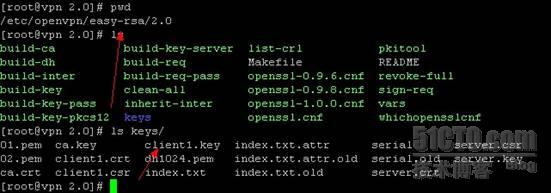
图十二、open***客户端
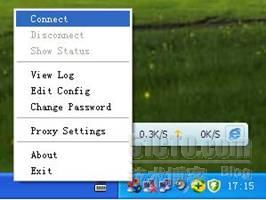
图十三、open***客户端

图十四、open***客户端
7.4配置open***客户端(ubuntu)
sudo apt-get open*** sudocp/usr/share/doc/open***/examples/sample-config-files/client.conf /etc/open***/ sudocp /home/hd123/ca.crt ./ sudocp /home/hd123/client1.*./ sudo vi/etc/open***/client.conf sudoopen*** --config/etc/open***/client.conf#启动客户端
八、启动并测试open***
8.1启动open***
在服务器端启动open***服务。运行以下指令后open***服务器端会启动相应服务,服务启动后可查看配置文件中设定的日志定位存在的问题,启动成功后会在系统中生成一块tun0网卡,如图十五所示。
serviceopen*** start

图十五、MySQL组件安装
8.2启用系统路由转发
vi /etc/sysctl.conf net.ipv4.ip_forward = 1 net.ipv4.conf.all.send_redirects = 0 net.ipv4.conf.all.accept_redirects = 0 sysctl -p
8.3配置防火墙
:INPUT DROP [0:0] :FORWARD DROP [0:0] :OUTPUT DROP [11:874] -A INPUT -m state --stateRELATED,ESTABLISHED -j ACCEPT -A INPUT -p icmp -j ACCEPT -A INPUT -i lo -j ACCEPT -A INPUT -i eth0 -p udp -m udp--dport 1194 -j ACCEPT -A INPUT -itun+ -j ACCEPT -A INPUT -p tcp -m state--state NEW -m tcp --dport 22 -j ACCEPT -A INPUT -p udp -m state--state NEW -m udp --dport 1194 -j ACCEPT -A INPUT -j REJECT--reject-with icmp-host-prohibited -A FORWARD -itun+ -o eth0 -jACCEPT -A FORWARD -i eth0 -o tun+ -jACCEPT -A FORWARD -j REJECT--reject-with icmp-host-prohibited -A OUTPUT -o eth0 -p udp -mudp --sport 1194 -j ACCEPT -A OUTPUT -o tun+ -j ACCEPT -A FORWARD -j REJECT--reject-with icmp-host-prohibited -A OUTPUT -o eth0 -p udp -mudp --sport 1194 -j ACCEPT -A OUTPUT -o tun+ -j ACCEPT -A OUTPUT -o eth0 -p icmp -jACCEPT -A OUTPUT -o eth0 -p tcp -mtcp --sport 22 -j ACCEPT COMMIT
转载于:https://blog.51cto.com/waringid/1214783
创建单IP的×××网络相关推荐
- 创建单IP的***网络
一.架构 1.1现有网络 现有网络架构如图一所示,其中服务器网段为192.168.0.x使用专门线路接入internet,192.168.88.x为网络设备网段,其它都是办公网段使用另外的线路接入in ...
- 网络知识梳理--OSI七层网络与TCP/IP五层网络架构及二层/三层网络
作为一个合格的运维人员,一定要熟悉掌握OSI七层网络和TCP/IP五层网络结构知识. 废话不多说!下面就逐一展开对这两个网络架构知识的说明: 一.OSI七层网络协议 OSI是Open System I ...
- OSI七层网络、TCP/IP五层网络架构、二层/三层网络
一.OSI七层网络协议 OSI是Open System Interconnect的缩写,意为开放式系统互联. OSI参考模型各个层次的划分遵循下列原则: 1)根据不同层次的抽象分层 2)每层应当有一个 ...
- server2008网卡驱动包_从网卡发送数据再谈TCP/IP协议—网络传输速度计算-网卡构造...
在<在深谈TCP/IP三步握手&四步挥手原理及衍生问题-长文解剖IP>里面提到 单个TCP包每次打包1448字节的数据进行发送(以太网Ethernet最大的数据帧是1518字节,以 ...
- 单IP服务器利用ProxmoxVE建立IPv4-NAT和IPv6虚拟机
ProxmoxVE是一个集成了KVM.OpenVZ的开源虚拟化管理平台.基于Debian构建.Proxmox有简单易用的WEB控制面板.让用户可以在网页环境中轻松的建立和管理KVM以及OpenVZ构架 ...
- 腾讯云搭建多IP代理服务器实现游戏单窗口单IP完美搭建Socks5教程附带工具
目录 腾讯云多IP 配合代理工具实现下图的功能 单窗口单IP 1.多IP服务器选择 2.服务器 3.创建弹性网卡,绑定弹性公网IP 实现多IP 4.如何更换IP 5.服务器网卡绑定内网IP 6.使用C ...
- Debian 下通过Bonding 实现双网卡单IP
Debian 下通过Bonding 实现双网卡单IP冗余 Linux 双网卡绑定一个IP地址,实现网卡冗余,将两个网卡虚拟为一块.使用同一个IP地址.本文介绍了 bonding 的原理,及如何在 De ...
- 在Win8中创建热点,共享网络
在Win8中创建热点,共享网络 办公室中,我独享10M光纤,没什么要下的,便想利用来更新下Ipad里面的程序,下点公开课. 那在不利用软件[用很多wifi共享的软件],从win7开始 系统本身就自带相 ...
- Linux C : TCP/IP 和 网络编程
目录 一.IP主机和IP地址 二.IP数据包格式 三.TCP/IP在网络中的数据流 四.套接字编程 4.1 创建套接字 4.2绑定socket和端口号 4.3.UDP 套接字 4.4 TCP 套接字 ...
- 10.6 ip:网络配置工具
ip命令是iproute软件包中的一个强大的网络配置工具,用于显示或管理Linux系统的路由.网络设备.策略路由和隧道. ip [option] [object] [command] ip [选项] ...
最新文章
- C# String部分方法的例子StringBuilder的简单介绍
- leetcode C++ 6. Z 字形变换 将一个给定字符串根据给定的行数,以从上往下、从左到右进行 Z 字形排列。
- xgboost 一般多少棵树_大白话人工智能算法-第32节集成学习之通俗理解XGBoost原理和过程...
- linux 释放进程res_linux内存查看及释放
- 485串口测试工具软件下载_串口调试助手详细讲解(结合实操),通讯问题不再是问题...
- 自动划分-------训练集+验证集+测试集(code,自己设置比例)
- mysql ERROR 1820 (HY000): You must reset your password using ALTER USER statement before executing t
- Python基础15_装饰器
- 软件测试---UI界面测试点
- 实用应聘技巧(转前沿讲座)
- 针孔相机模型公式推导
- 【Python人工智能】Python全栈体系(二十)
- Thinkadmin v6爆高危漏洞!
- Realsense-Ros安装配置
- Apple ASA归因技术支持
- OpenMMLab 实战营打卡 - 第 四 课 目标检测算法基础
- c#键盘事件代码keychar
- python浮点型是什么_实例讲解Python中浮点型的基本内容
- win键盘映射成mac键盘
- one方法报错 select_使用mybatisplus中的selectone方法,查询一条信息。报错
